스마트스토어 구매 시 쿠폰 번호 발송 자동화
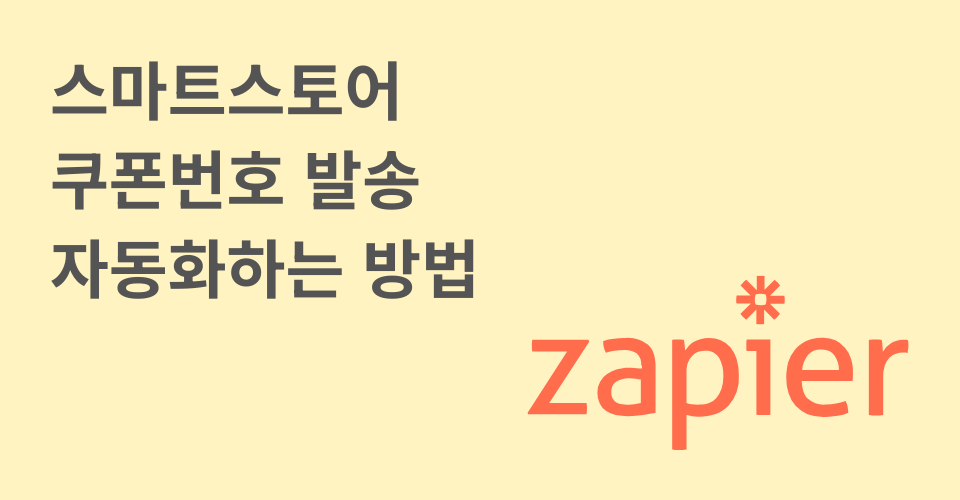
솔라피 커머스 자동화 + Google 스프레드시트 + Zapier를 이용하여 스마트스토어에서 구매가 일어났을 때 미리 입력된 엑셀에서 미사용 쿠폰을 선택하여 구매자 혹은 수령인에게 문자로 쿠폰 번호를 자동으로 발송하고, 관리 해주는 노코드 자동화를 구현해 보겠습니다. 유사한 다른 유형의 디지털 코드 자동 발송에도 응용해 보세요.
진행 순서 요약
구글 스프레드시트 쿠폰 번호 준비 ➡️ 솔라피 커머스 자동화 설정 ➡️ Zapier 잽 설정 및 Publish ➡️ 구매 및 쿠폰 번호 발송 테스트
쿠폰 번호 준비
데모로 사용할 쿠폰 번호표는 Gemini에게 부탁하여 임의로 만들었습니다. 쿠폰 코드와 사용 여부는 필수 입력 칼럼입니다.
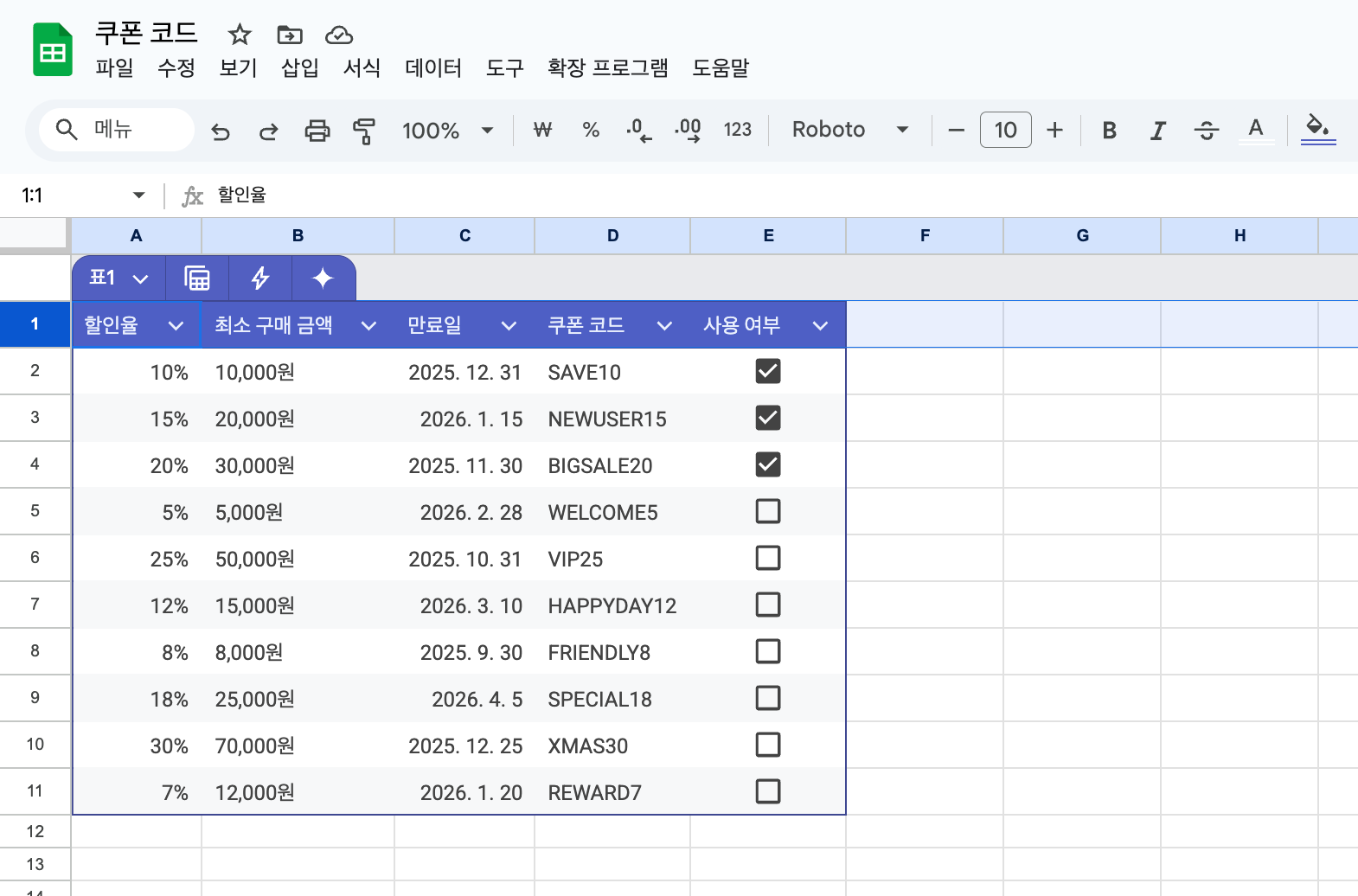
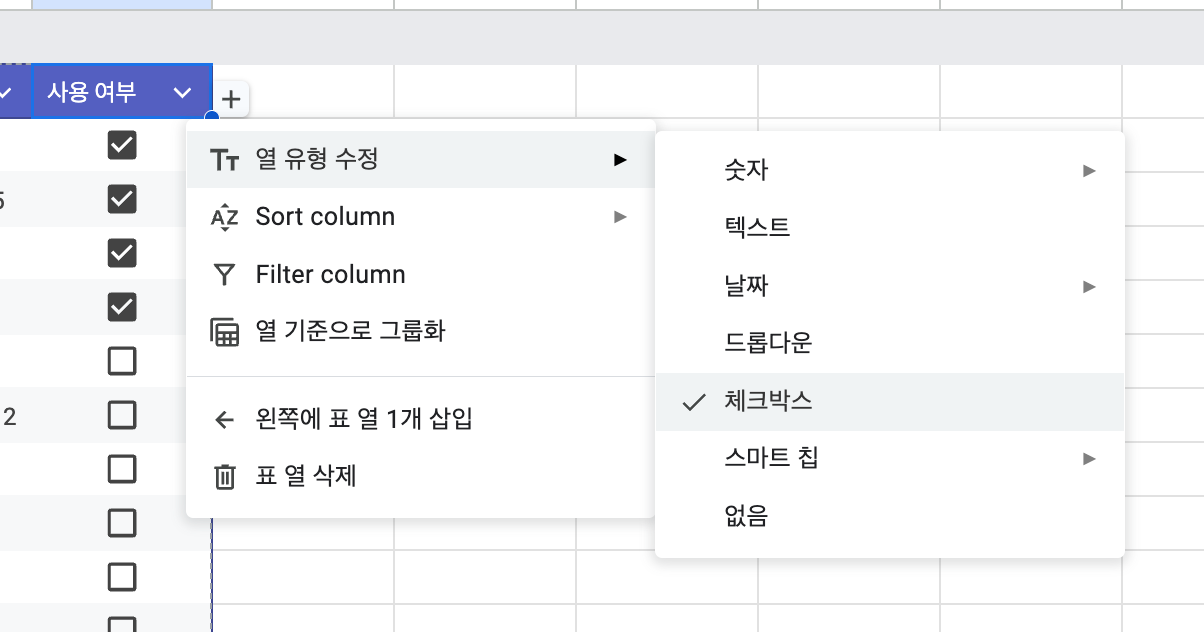
사용 여부의 열 유형은 체크박스로 TRUE, FALSE 값으로 입력될 수 있도록 해주세요.
커머스 자동화 세팅
솔라피 커머스 자동화는 네이버 스마트스토어의 구매 이벤트를 외부 자동화 내보내기를 통해 Zapier로 전달할 수 있습니다.
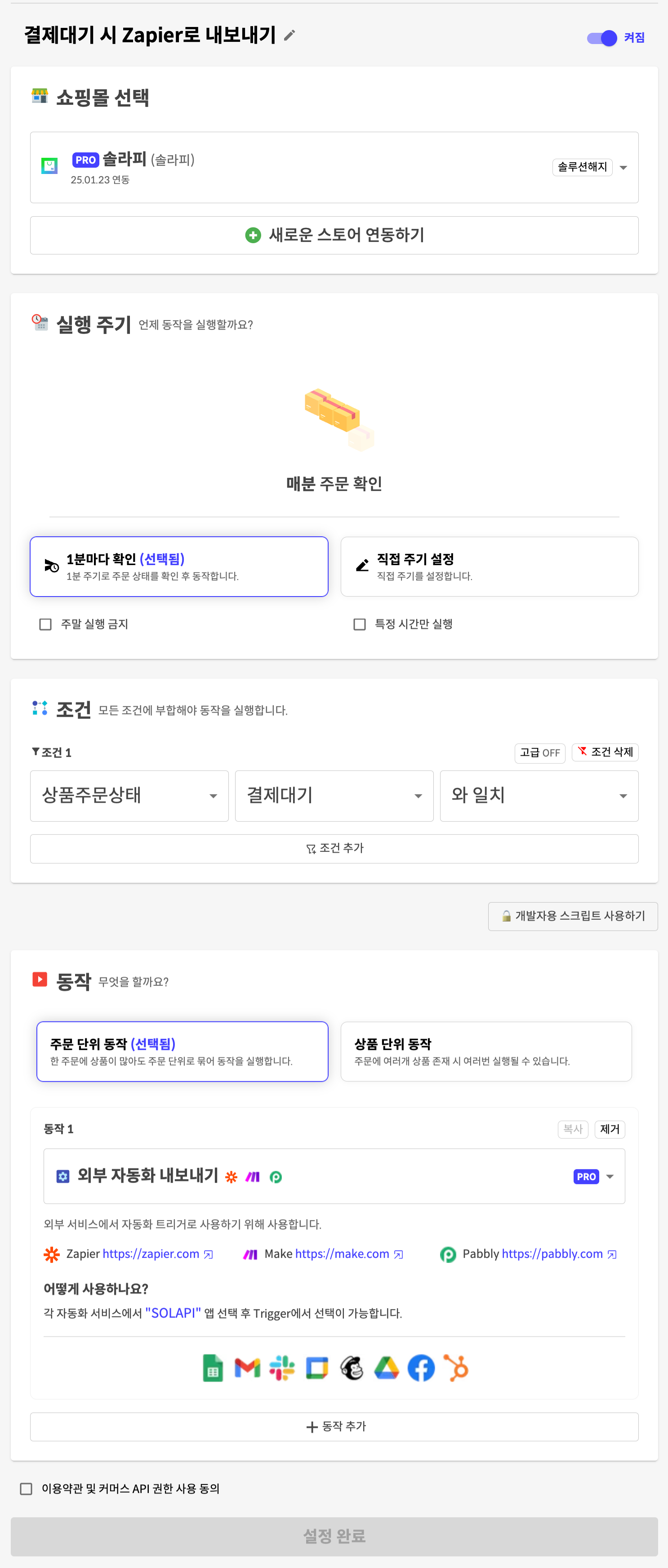
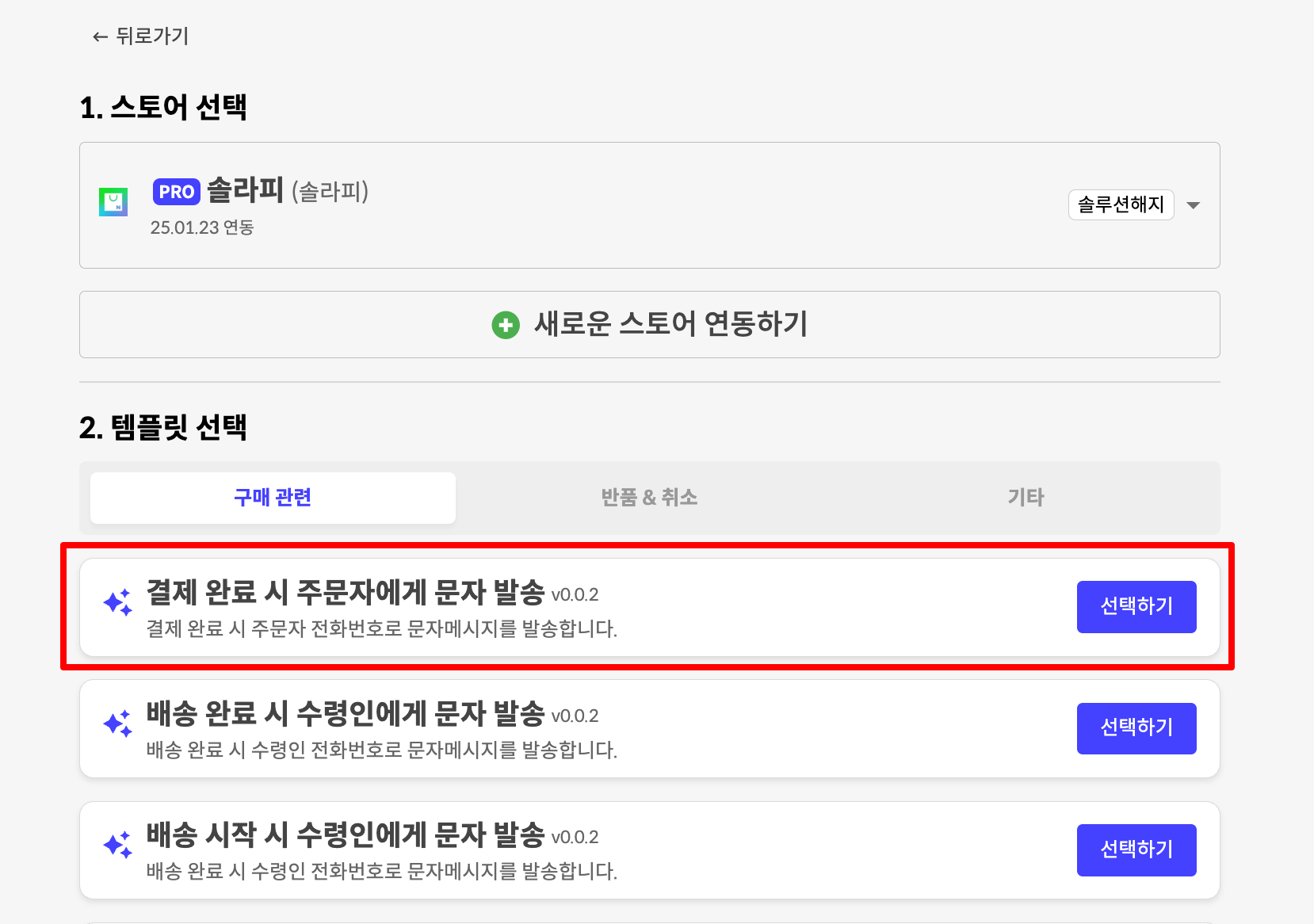
여기서는 실제 테스트를 쉽게 해보기 위해 계좌 입금으로 구매하여 상품주문상태가 결제대기 상태일 때 쿠폰 번호를 발송하도록 구성하였습니다.
Zapier 잽 설정
커머스 자동화에 의해 전달된 이벤트가 발생하면 구글 시트에서 미사용 쿠폰 코드를 읽어서 사용으로 업데이트하고 솔라피 문자로 발송하도록 구성하였습니다.
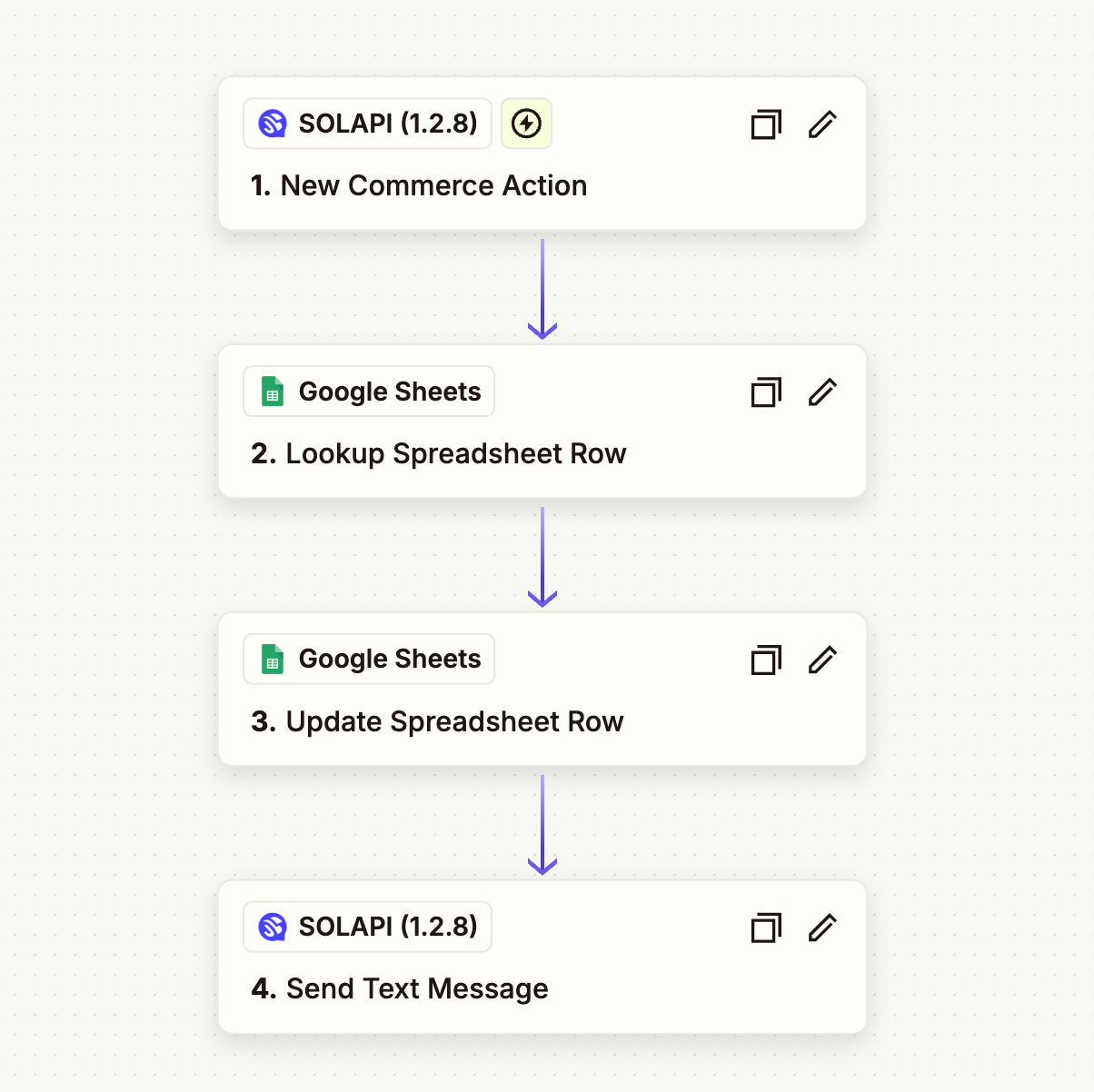
- 스마트스토어 구매 이벤트를 솔라피 커머스 자동화를 통해 트리거로 작동하도록 합니다.
- 구글 시트에서 미사용 쿠폰 코드를 찾습니다.
- 해당 미사용 쿠폰 코드를 사용으로 업데이트 합니다.
- 해당 쿠폰 코드를 문자로 발송합니다.
Trigger: 솔라피 커머스 액션
새로운 주문이 발생하면 트리거를 발생시키도록 설정합니다.
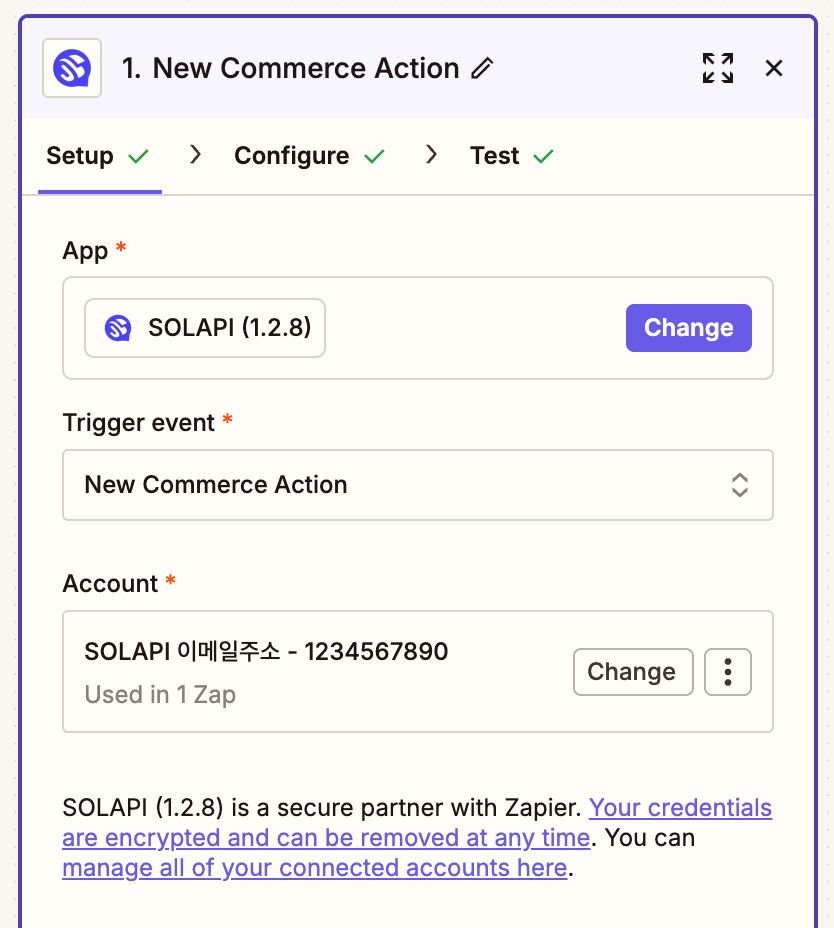
Configure 에서 아래와 같이 Commerce Hook 목록에 위 솔라피 자동화 세팅에서 설정한 "결제 대기 시 Zapier로 내보내기" 가 출력되고 이를 선택해주어야 합니다.
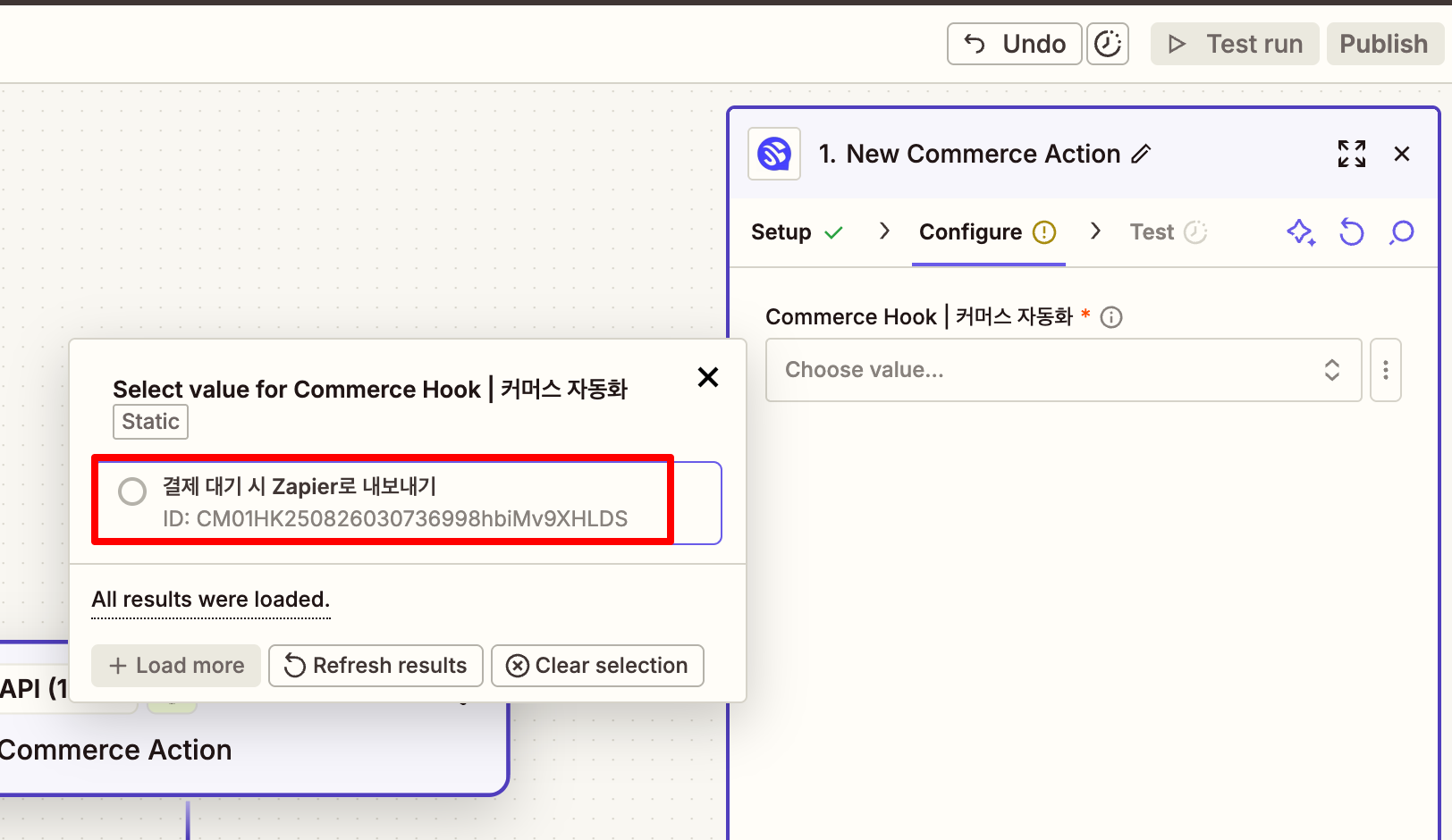
구글 시트: 미사용 쿠폰 찾기
Google Sheets에서 사용하지 않은 쿠폰 코드를 찾도록 설정합니다.
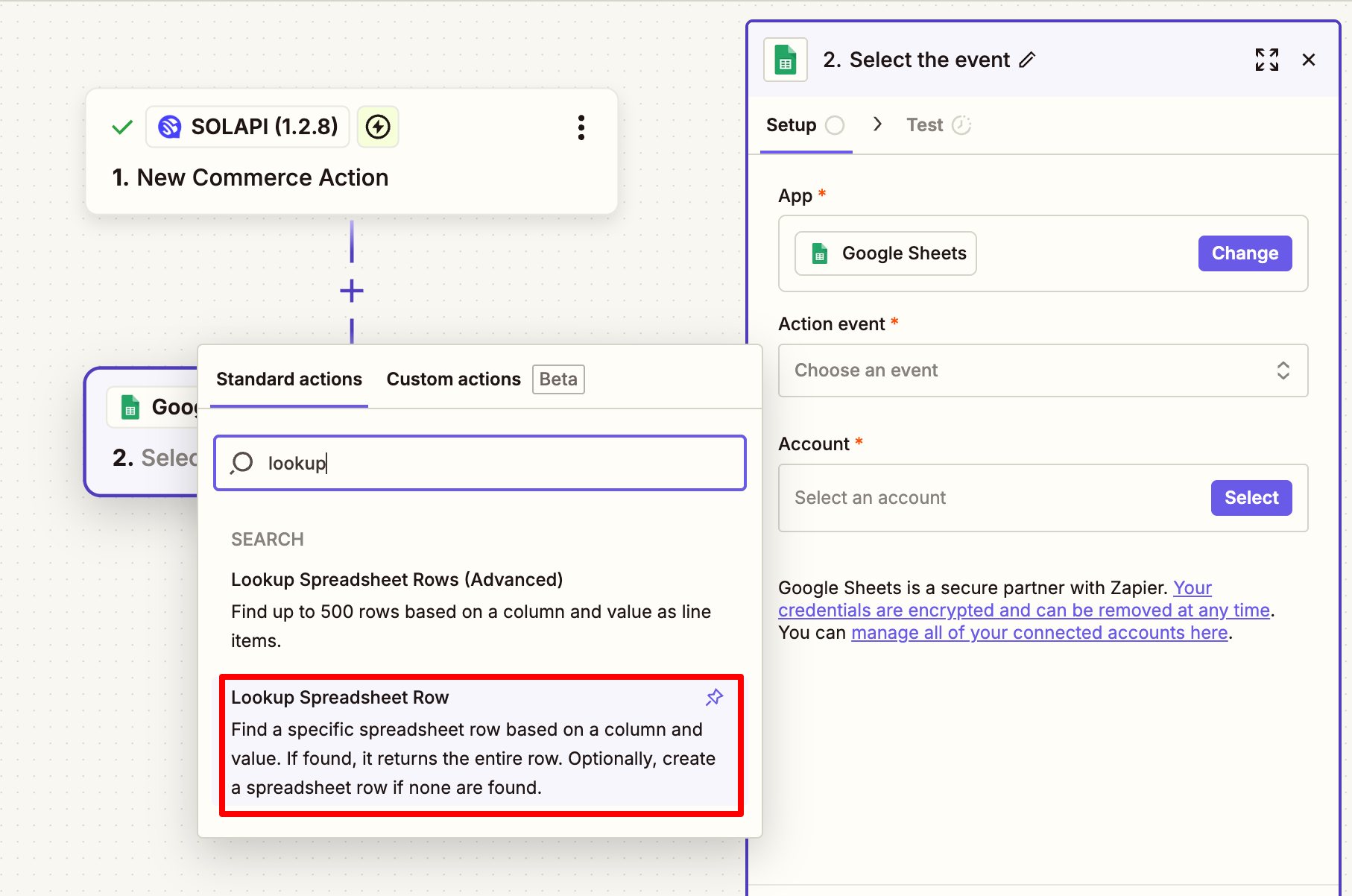
Lookup Spreadsheet Row 액션을 선택하고 Lookup column을 사용 여부로 Lookup value 를 FALSE 로 입력해 줍니다.
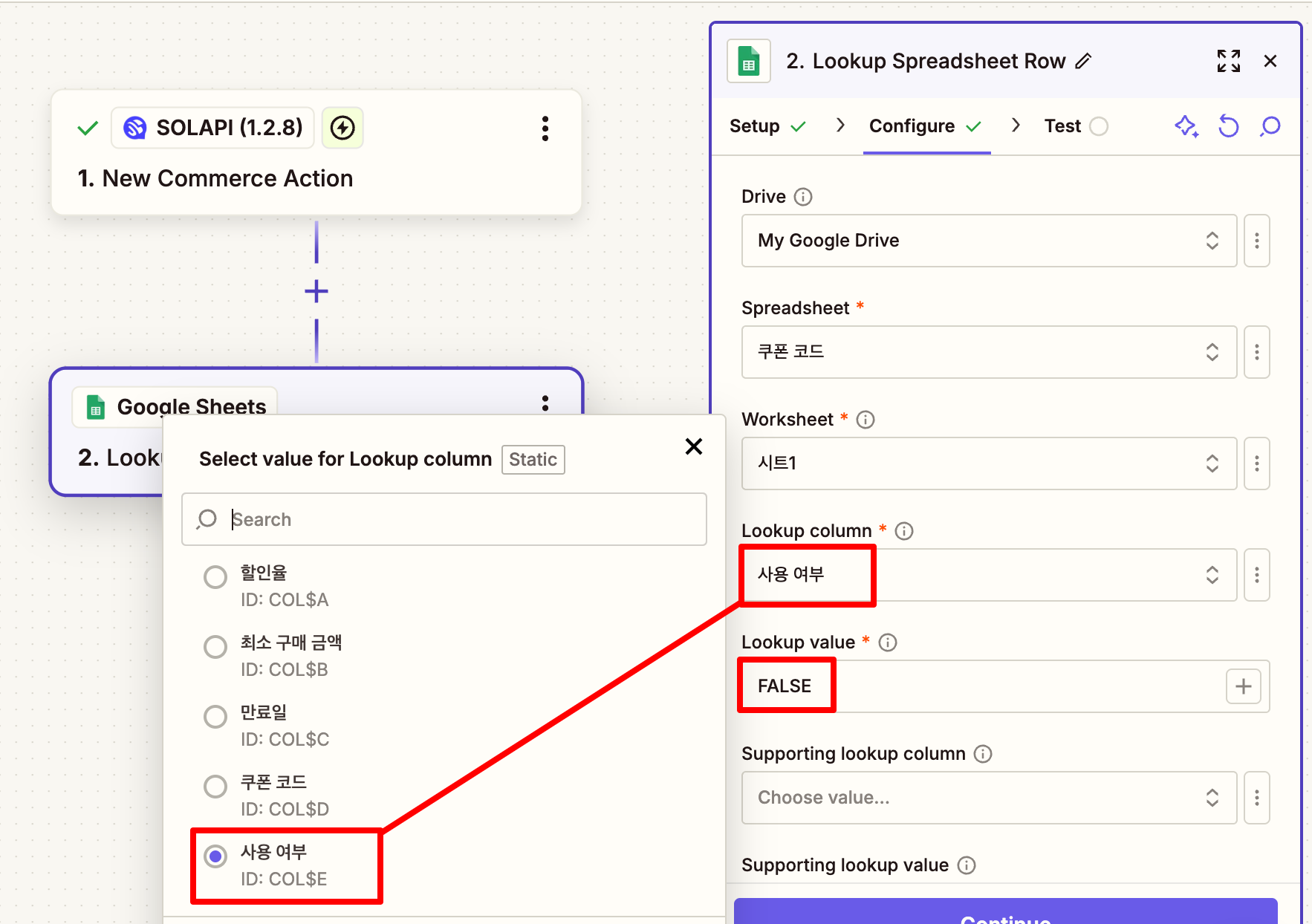
하나의 쿠폰 코드만 가져와서 발송해야 하기 때문에 Row count는 반드시 1로 설정해 주세요.
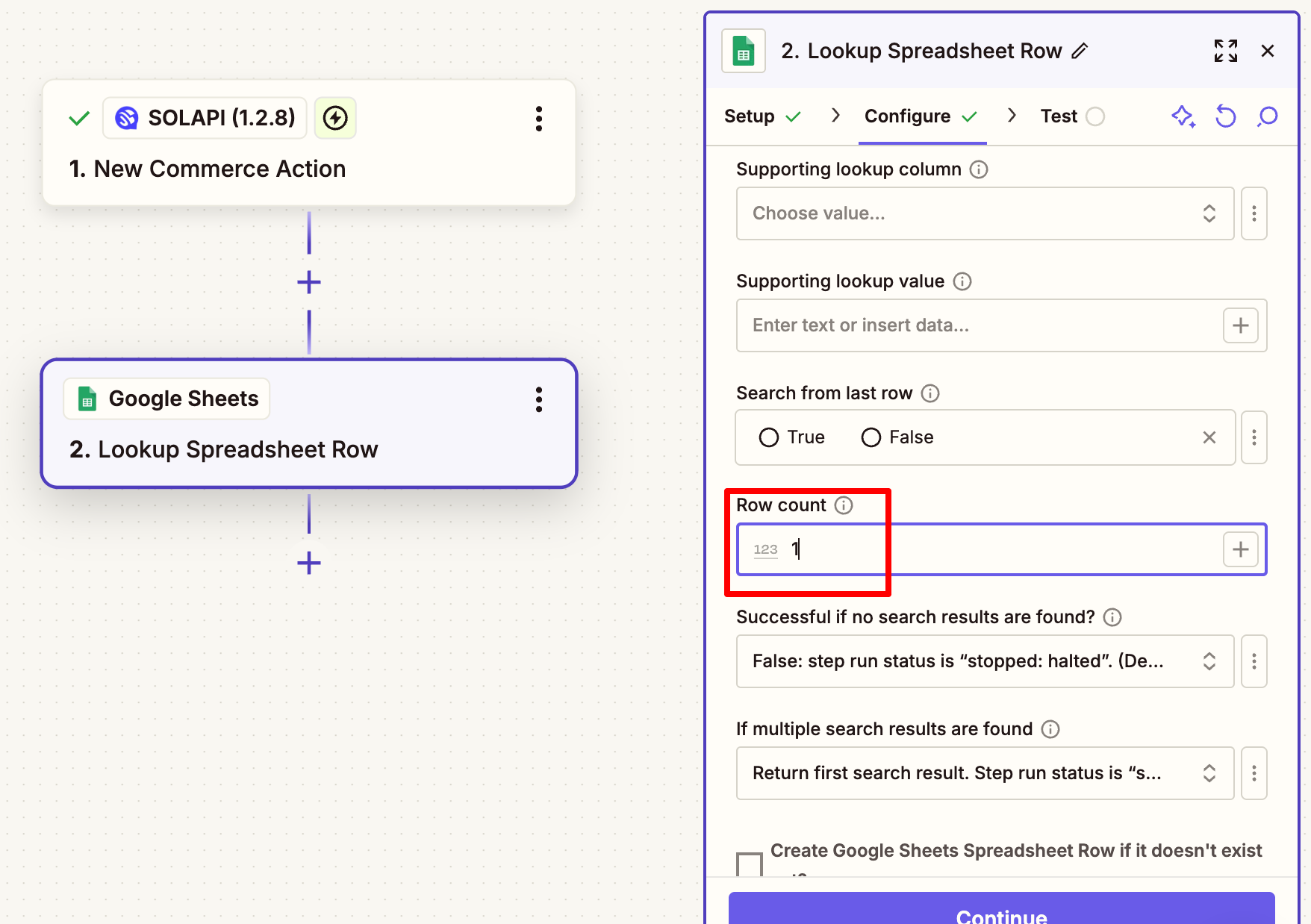
구글 시트: 쿠폰 사용으로 업데이트
한번 사용된 쿠폰은 두번 다시 사용되지 않도록 선택된 해당 쿠폰을 사용(TRUE)으로 업데이트하도록 설정합니다.
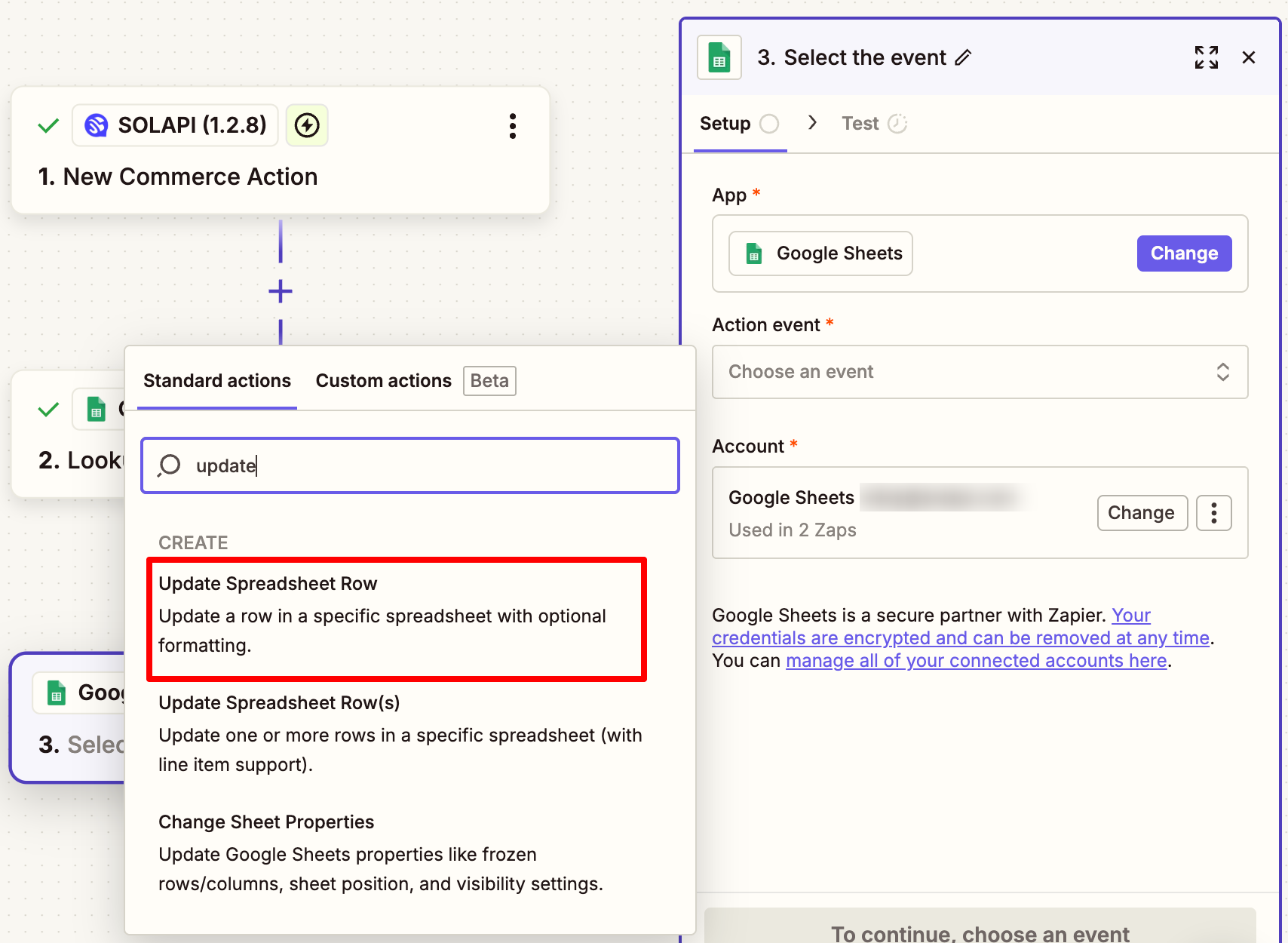
Update Spreadsheet Row 액션을 사용하여 사용 여부 칼럼의 값을 TRUE로 업데이트 합니다.
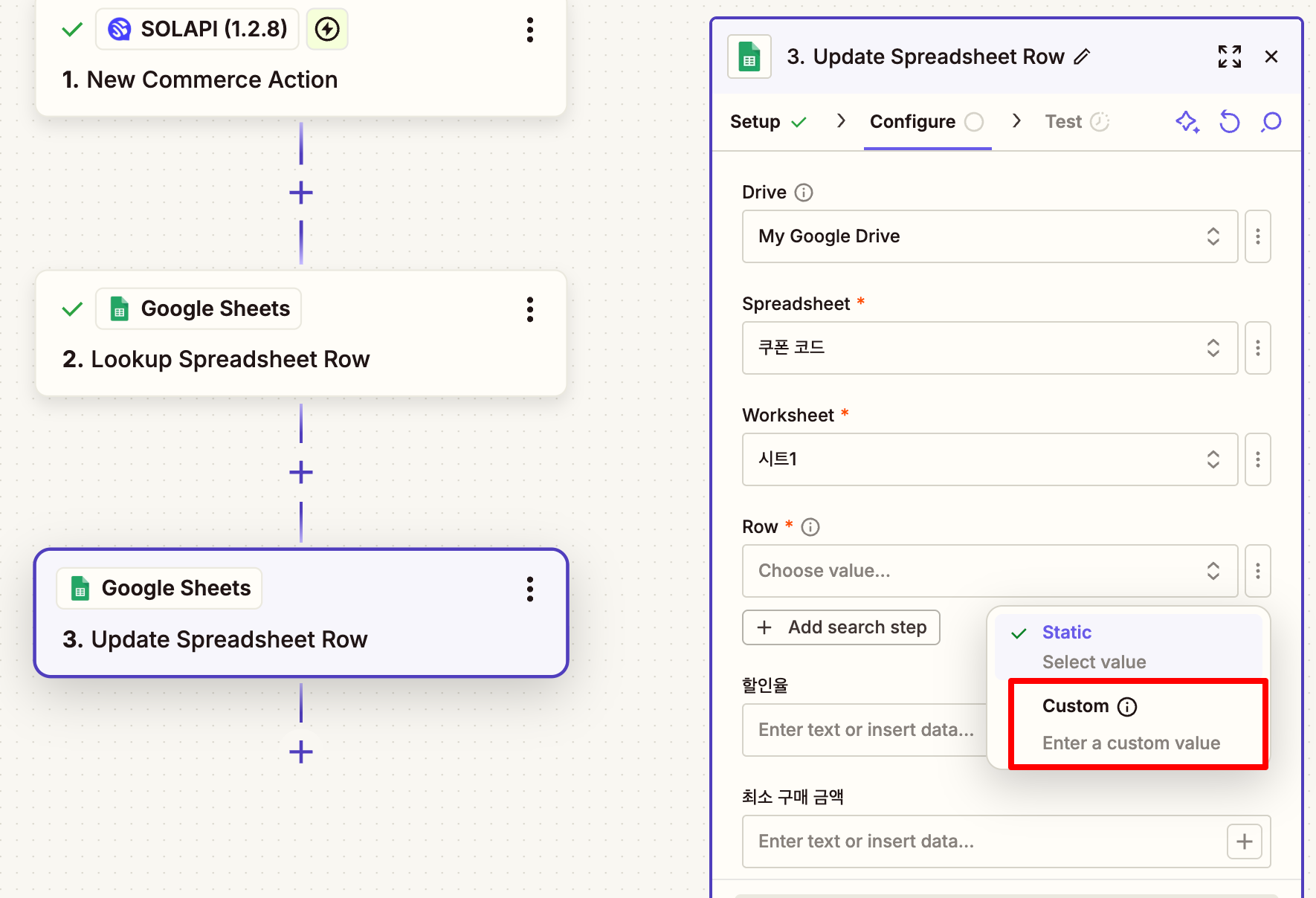
Row 설정에서 Static이 기본이며 Custom으로 이전 스텝 Lookup Spreadsheet Row in Google Sheets 에서 Row 로 지정해 줍니다. 이렇게 해야 이전 스텝에서 찾은 미사용 쿠폰 코드의 사용여부 값을 정확하게 변경해 줄 수 있습니다.
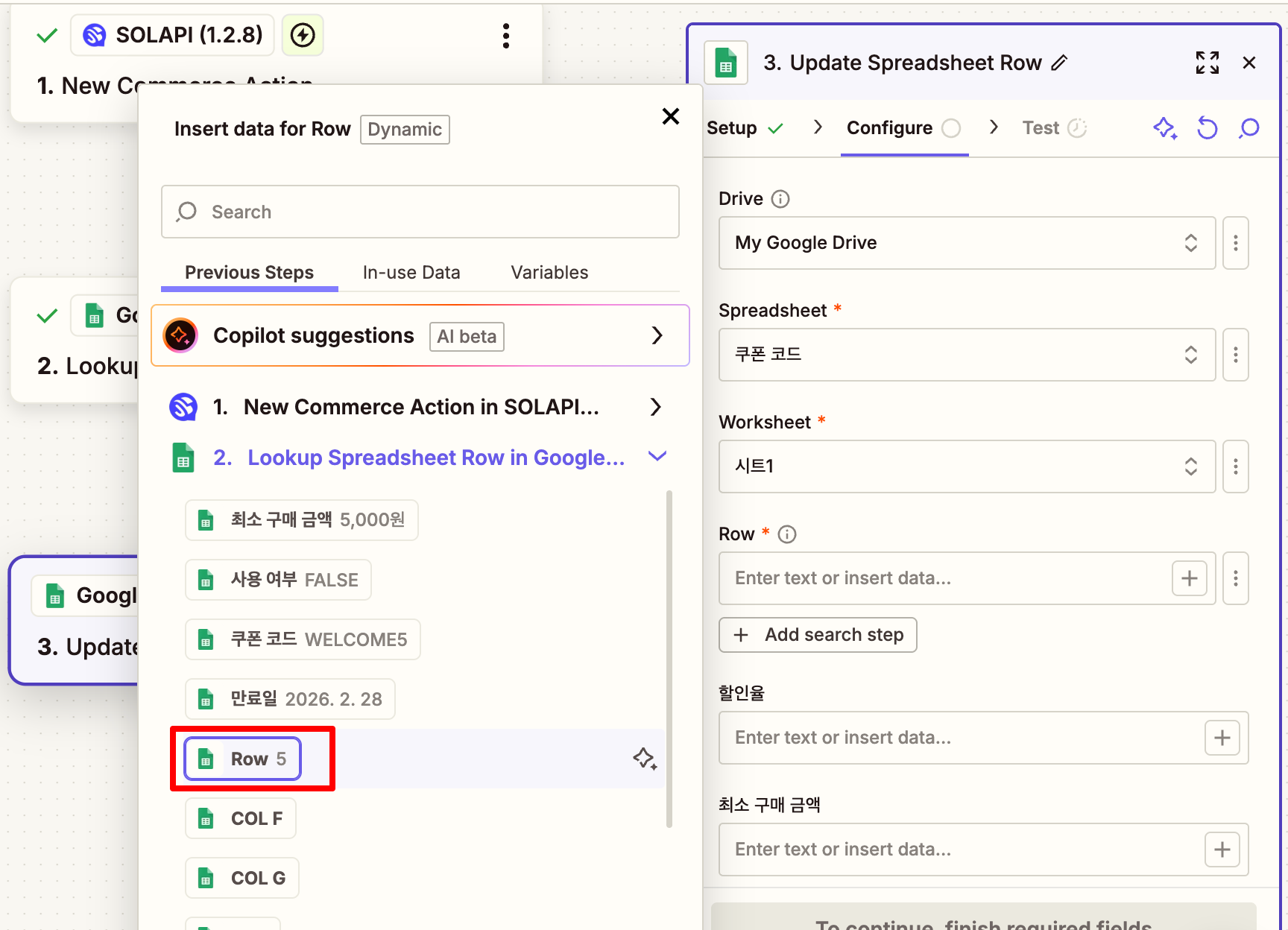
마지막으로 사용 여부 항목에 TRUE로 입력해 줍니다.
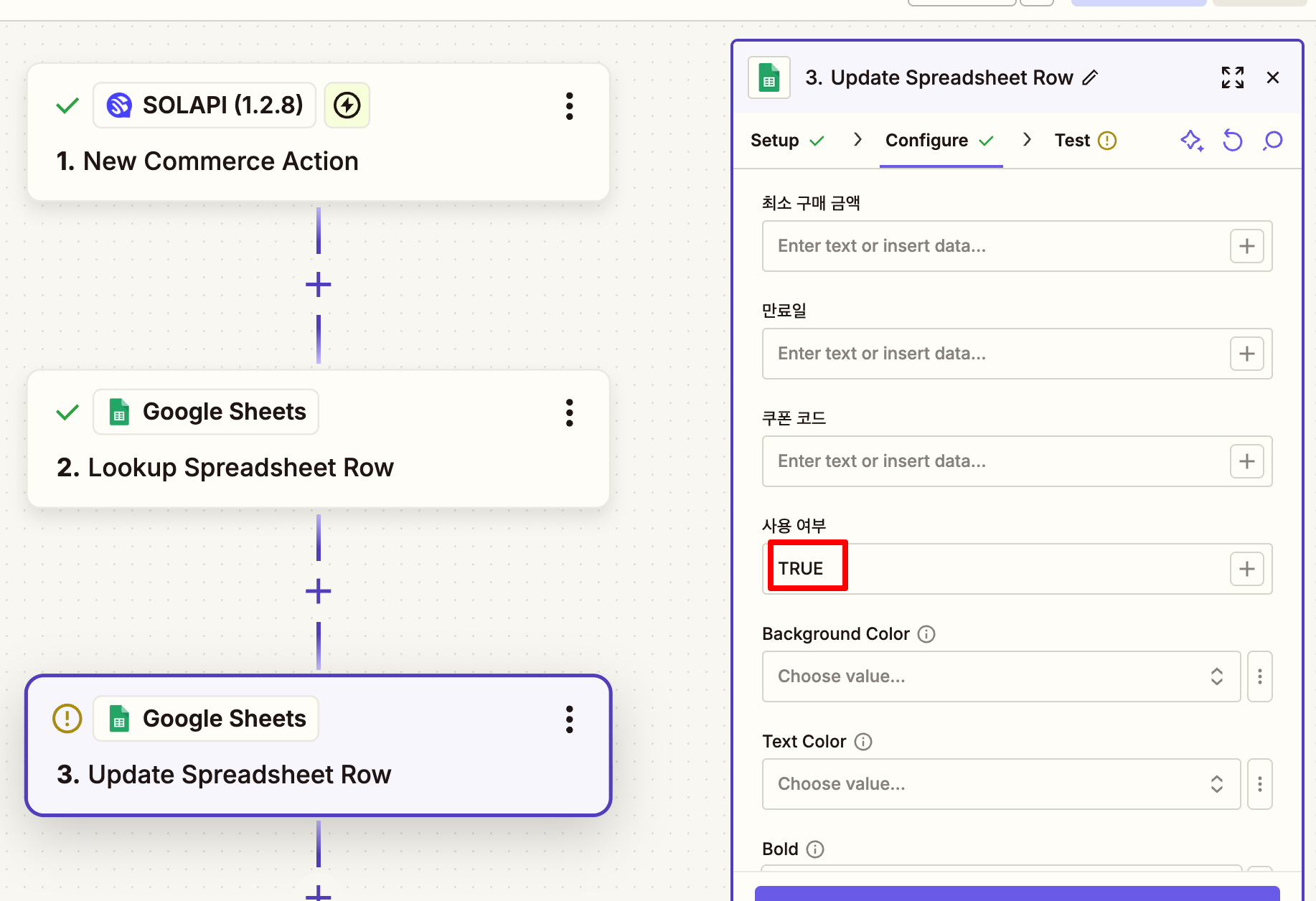
여기까지 설정하였다면 주문이 발생하면 미사용 쿠폰 코드를 찾아서 사용 상태로 변경해 줍니다.
쿠폰 번호 발송
솔라피 문자 발송을 이용해 문자로 쿠폰 코드를 발송합니다.
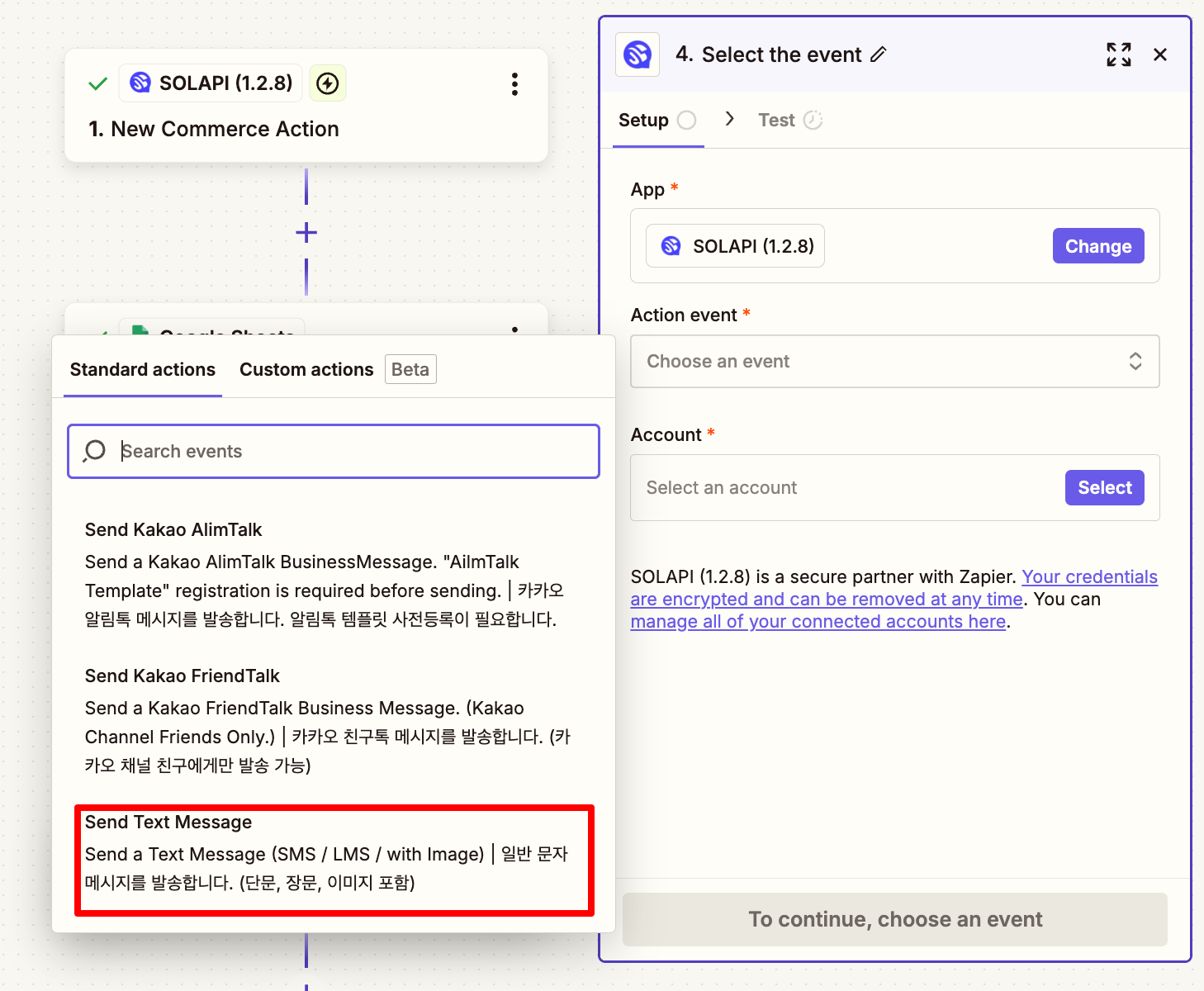
솔라피의 Send Text Message 액션을 선택하여 쿠폰 코드를 발송하도록 합니다.
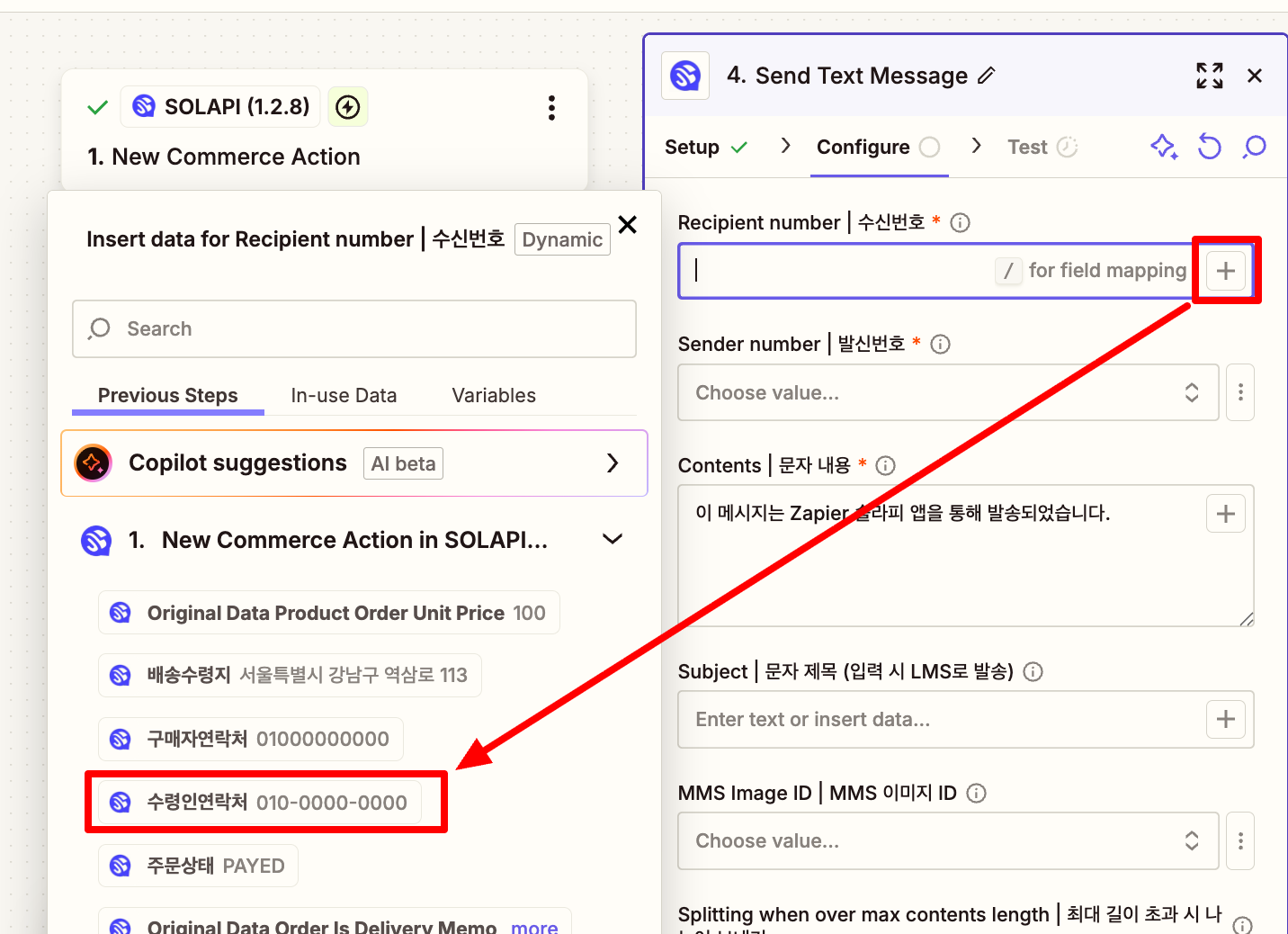
수신번호 항목의 [+] 를 눌러 New Commerce Action in SOLAPI 에서 수령인연락처 혹은 구매자연락처를 찾아 선택합니다.

문자 내용을 적절히 입력해 주고 [+] 를 눌러 Update Spreadsheet Row in Google Sheets의 쿠폰 코드를 선택하여 위 스탭에서 선택된 미사용 쿠폰 코드가 자동입력되도록 합니다.
여기까지 설정하고 Zap Publish 후 스토어에서 상품을 결제하면 자동으로 미사용 쿠폰 하나를 선택하여 사용으로 변경하고 문자로 구매자 혹은 수령인에게 쿠폰 코드를 발송해 줍니다.
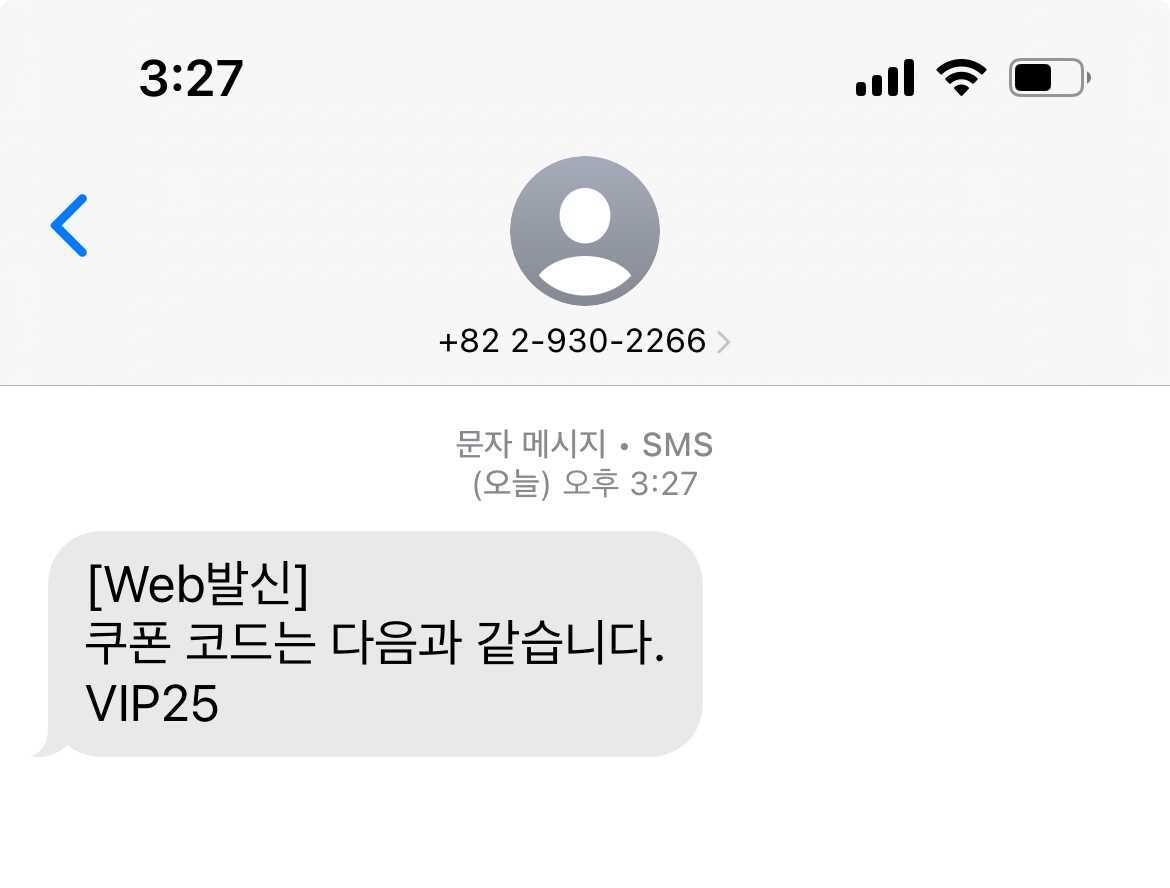
스마트스토어 구매 시 쿠폰 번호를 자동으로 발송 및 관리해주는 노코드 자동화 방법을 확인하세요!https://t.co/xcDRwcKlYZ
— 솔라피 (@xsolapi) August 26, 2025
노코드 자동화 전문가에게 무료 컨설팅 받을 수 있는 기회!
디스코트 커뮤니티에서 요청하세요 👇👇👇




